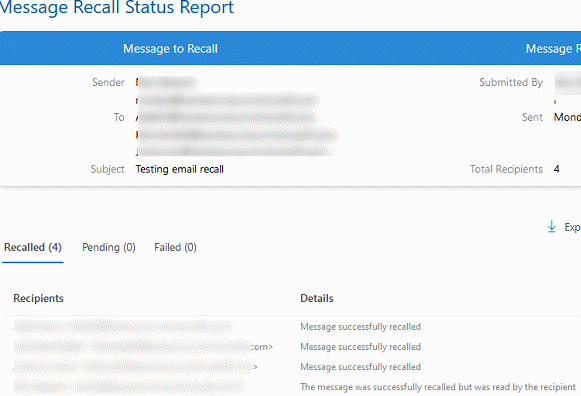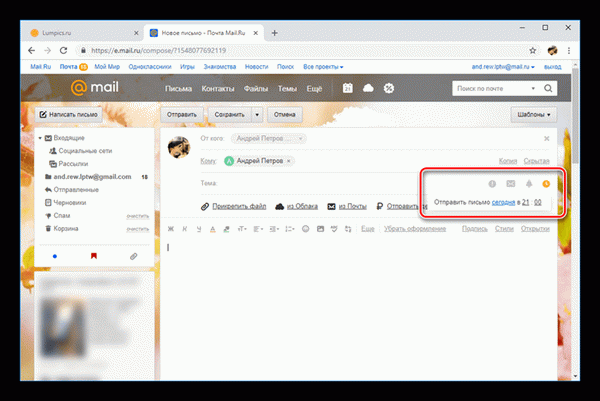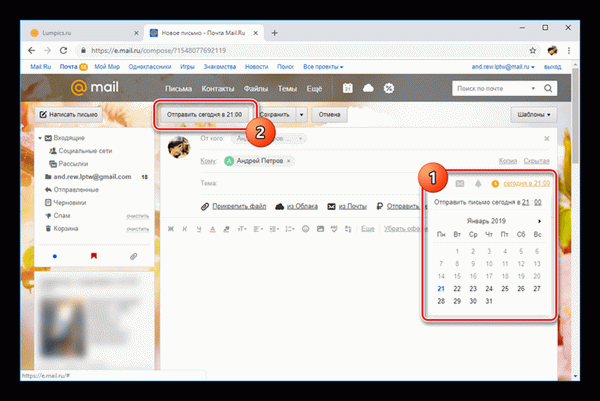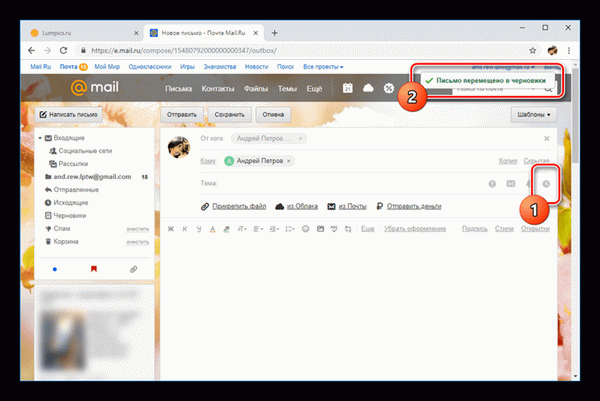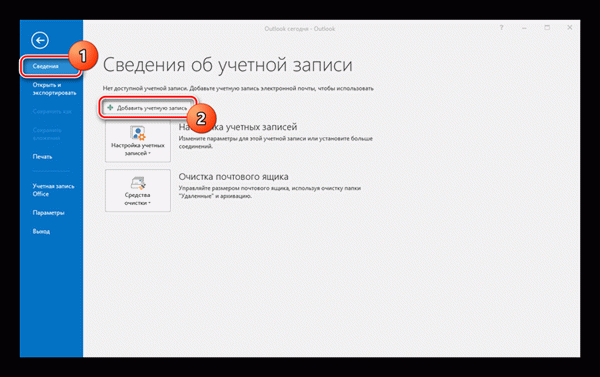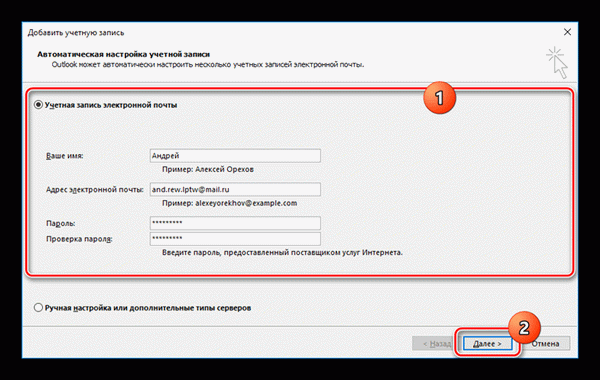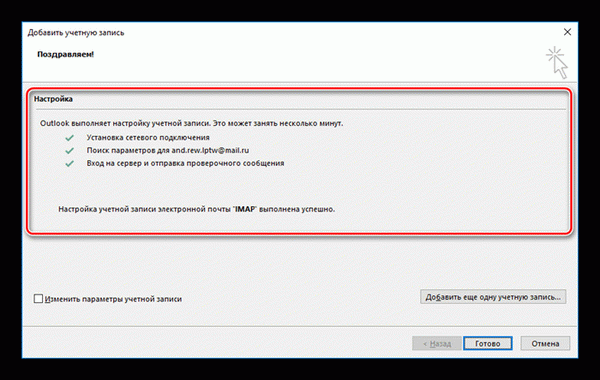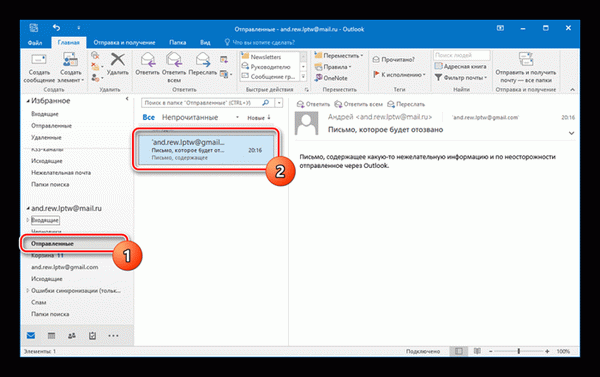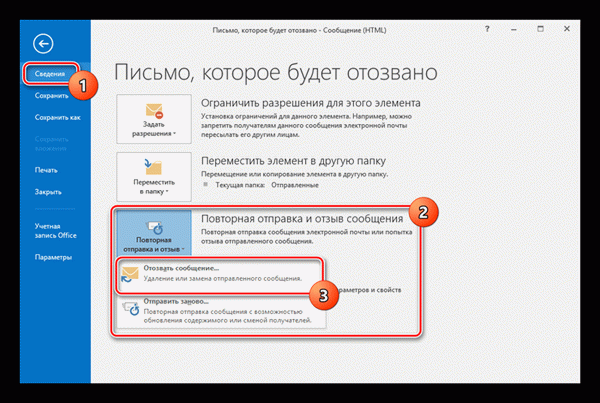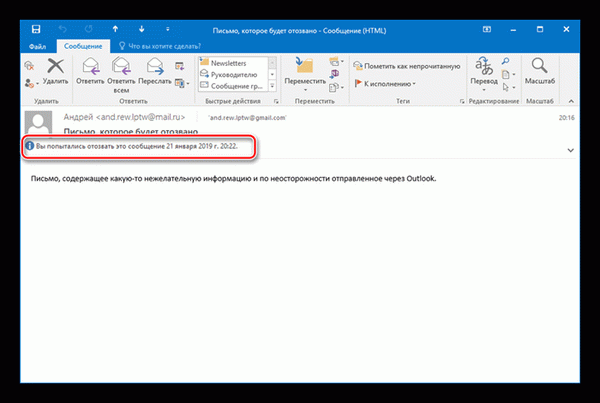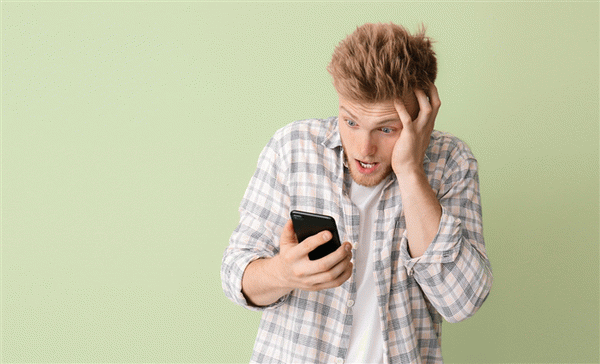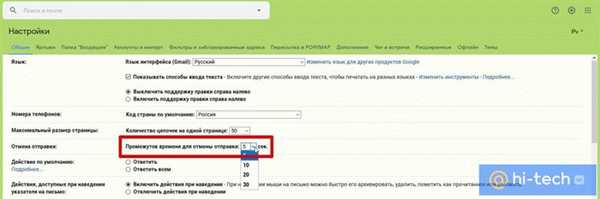04.04.2023
itpro
Exchange, Microsoft 365, Office 365, Outlook
Один комментарий
В организациях, которые используют Exchange Server или Microsoft 365 для обслуживания электронной почты, пользователи Outlook имеют возможность отозвать или заменить отправленное письмо, которое не было прочитано получателем. Например, если вы забыли прикрепить файл к письму, указали неправильного получателя или информация в письме стала неактуальной, вы можете отозвать письмо из почтового ящика получателя и отправить новое письмо с обновленными данными. Эта функция доступна в Outlook и позволяет пользователям эффективно управлять и исправлять ошибки при отправке сообщений.
Если вы используете Outlook, у вас есть возможность отозвать письмо, если:
Как отозвать отправленное письмо в Outlook?
Для отзыва отправленного письма в десктопном клиенте Outlook (в данном примере рассматривается Outlook 2019, однако в других версиях Outlook функция отзыва писем работает аналогично), следуйте этим шагам:
Откройте папку Отправленные (Sent Items) и найдите соответствующее письмо;
Перейдите в меню Файл ->Сведения ->Повторно отправить или отозвать ->Отозвать это сообщение; Также кнопка отзыва письма доступна в ленте Outlook (Действия ->Отозвать это сообщение).
Появится запрос, где нужно выбрать действие, которое необходимо выполнить. Вы можете:
— Удалить непрочитанное письмо в ящиках получателей ( Delete unread copies of this messages )
— Удалить непрочитанное письмо и заменить его новым ( Delete unread copies and replica with a new message ). В таком случае вы сможете отредактировать исходное письмо и отправить его заново.
Чтобы получить уведомление о статусе отзыва письма для каждого ящика, включите опцию «Сообщить мне, если отзыв удалось или не удалось для каждого получателя».
Нажмите «ОК», чтобы добавить запрос на отзыв письма в очередь.
Через некоторое время вы получите отчет о статусе отзыва письма для каждого получателя. В отчете будет указано
Письмо успешно отозвано: Сообщение успешно отозвано
Не удалось отозвать письмо: Сообщение было успешно отозвано, но прочитано получателем
В Exchange Online статус запроса отзыва письма доступен по ссылке Отчет об отзыве сообщения для сообщения, которое должно прийти в вашу почту.
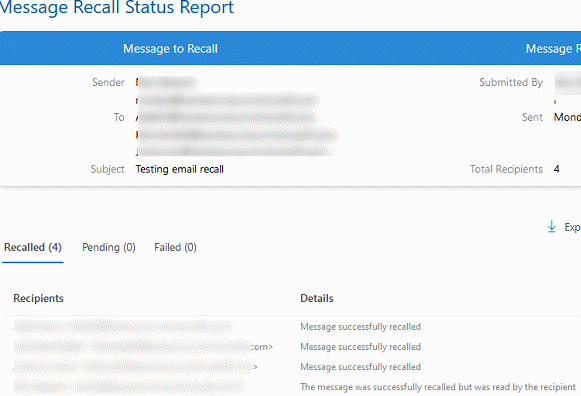
Начиная с февраля 2023 года в Exchange Online доступна функция отзыва прочитанных писем. По умолчанию данная функция включена (значение по умолчанию null, что означает, что разрешено отзывать прочитанные письма).
Get-OrganizationConfig fl RecallReadMessagesEnabled
Для изменения этого поведения можно воспользоваться следующей командой:
Set-OrganizationConfig -RecallReadMessagesEnabled $false
Если вам нужно административно массово отозвать письма в ящиках пользователей с помощью PowerShell, можно использовать возможности поиска и удаления писем из ящиков Exchange с помощью Compliance Search.
Создайте запрос на поиск:
Мнение эксперта
Иванов Александр Анатольевич
New-ComplianceSearch -Name «2023-04-03: Удалить отчет марта 2023 г.» -ExchangeLocation All -ContentMatchQuery ‘(Subject:»Отчет марта 2023 г. (1)»)’ Start-ComplianceSearch
Дождитесь завершения запроса поиска со статусом Завершено:
Get-ComplianceSearch -Identity «2023-04-03: Удалить отчет марта 2023 г.» FL name,items,size,jobprogress,status
Теперь можно удалить все найденные письма из ящиков пользователей:
Предыдущая статья Следующая статья
Читайте далее в разделе Обмен Microsoft 365 Офис 365 Почта Outlook
Получение и отправка писем от лица другого пользователя или группы в Exchange Server/Microsoft 365
Использование режима обслуживания в Exchange Server
Плюс адресация (субадреса) в электронной почте, примеры применения
Поиск неиспользуемых групп рассылки в Exchange
Как удалить отправленное письмо? — Гайд для сервисов
У вас есть возможность отменить отправку письма в течение 20-30 секунд! Однако, успех этой операции зависит от настроек вашей почты и выбранного вами провайдера.
Сергей Ломакин
Дата публикации: 28 февраля 2023 года
Время чтения: 6 минут
Количество просмотров: 12 855
Сергей Ломакин, Редакция «Текстерры»
Оглавление:
- Сначала о грустном – удалить отправленное письмо в «Яндекс.Почте», Mail.ru и Gmail невозможно: после нажатия кнопки «отправить», письмо находится вне вашего контроля. Даже удаление вашего почтового ящика не приведет к удалению письма. Единственное исключение — Outlook. Однако, есть возможность отменить отправку где-то. Лучшим решением будет случайно не отправлять письма с неподходящим текстом — воспользуйтесь функцией отложенной отправки.
Можно ли удалить отправленное письмо в «Яндекс.Почте»?
Нет. После того, как вы отправите письмо, оно будет доставлено на почтовый сервер «Яндекса», и после этого у вас не будет возможности его удалить. Все, что вы сможете сделать, – это удалить его из вкладки «Отправленные» в своем аккаунте:
Как предотвратить случайную отправку письма в «Яндекс.Почте»
Для того чтобы избежать неприятностей и случайно не отправить незаконченные письма, можно воспользоваться функцией отложенной отправки. С ее помощью вы сможете спокойно писать письмо и вносить в него изменения до тех пор, пока не будете уверены в его идеальности. Чтобы включить эту функцию, сначала составьте письмо как обычно, а затем нажмите на иконку отложенной отправки, которая выглядит как циферблат часов.
Система попросит вас выбрать время отправки: таким образом, вы сможете вносить изменения в уже сформированное письмо. Письмо будет оставаться в папке «Исходящие» до выбранного вами времени отправки.
Улучшим ваше дело
Можно ли удалить отправленное письмо в Mail.ru?
Однако это не так. После нажатия на кнопку «Отправить», ваше письмо автоматически доставляется на почтовый сервер. Однако, если вы хотите отменить отправку письма, у вас есть возможность сделать это в течение 20 секунд:
Для того чтобы воспользоваться данной функцией, необходимо произвести клик по иконке таймера, после того как письмо будет сформировано. Далее выберите необходимое время отправки и нажмите на кнопку «Отправить».
Можно ли удалить отправленное письмо в Outlook?
- Если ваше сообщение еще не было прочитано адресатом, то вы можете узнать, прочитано ли письмо, следуя инструкции, которую мы рассказали ранее.
- Если ваш аккаунт не настроен на протокол POP или IMAP, то вы не сможете использовать его для подключения к почтовому сервису.
- Если ваш адресат использует почтовый сервис, встроенный в Microsoft 365 или Microsoft Exchange, то он не сможет получить ваше письмо.
Если все указанные условия соблюдены, то вы можете открыть вкладку «Отправленные» и дважды щелкнуть по сообщению, которое вы хотите удалить. Дальнейшие действия будут зависеть от того, какая версия Outlook у вас установлена: новая, классическая или упрощенная. Как узнать вашу версию, вы можете узнать из руководства, доступного по этой ссылке.
В новых версия Outlook
- Нажми кнопку «Информация» (это раздел «Файл» в текущем окне).
- Выбери пункт «Повторная отправка».
- Перейди на вкладку «Отзыв сообщения» и поставь галочку «Удалить непрочитанные сообщения».
- Подтверди сохранение новых настроек своего аккаунта. Для этого нажми ОК.
Отозвать отправленное письмо можно, перейдя во вкладки «Действия» и выбрав опцию «Отозвать сообщение»:
В упрощенной ленте
Мнение эксперта
Иванов Александр Анатольевич
Существует возможность отозвать отправленное письмо путем перехода по указанным закладкам в меню, а именно: Actions («Действия») и Recall This Message («Отозвать это сообщение»):
Можно ли удалить отправленное письмо в Gmail?
Необходимо отказаться от этой идеи. Однако, есть возможность настроить электронную почту таким образом, чтобы письма больше не отправлялись непреднамеренно.
- Авторизуйтесь в своем Gmail аккаунте на компьютере.
- В верхнем правом углу экрана кликните на иконку «Настройки»:
- В меню «Быстрые настройки» выберите опцию «Все настройки»:
- В окне «Настройки» убедитесь, что выбрана вкладка «Общие» и найдите параметр под названием «Отмена отправки». Кликните на выпадающем меню, чтобы выбрать промежуток времени для отмены отправки, то есть количество секунд, в течение которых вы сможете отменить отправку письма. Вы можете выбрать, к примеру, 5, 10, 20 или 30 секунд. Рекомендуется выбрать 30 секунд — так вы успеете подумать, действительно ли хотите отправить письмо, а также все ли в порядке:
- Прокрутите экран настроек до самого низа и нажмите кнопку «Сохранить изменения».
- Для того, чтобы проверить работу функции, необходимо нажать на кнопку «Написать письмо» в верхнем левом углу страницы вашего аккаунта Gmail. Вы можете составить письмо и после этого нажать на кнопку «Отправить». После этого в верхней части экрана появится сообщение: «Сообщение отправлено. Отменить. Просмотреть сообщение»:
Если вы нажмете на кнопку «Отменить», Gmail остановит процесс отправки сообщения (при необходимости вы сможете внести изменения и отправить письмо повторно).
Если вам вдруг передумалось отправлять сообщение, вы можете просто закрыть это письмо, и оно будет перемещено в папку «Черновики». Вы сможете вернуться к нему позже для редактирования или удалить его полностью.
Резюме
- В народе говорят: «Слово – не птица: вылетит – не поймаешь». То же самое можно сказать и о почте – в большинстве случаев удалить отправленное сообщение невозможно. Конечно, можно «спрятать» свое письмо, удалив его из папки «Отправленные», но это не помешает получателю его прочесть.
- Некоторые почтовые клиенты предоставляют функцию «отзыва», которая позволяет запросить удаление сообщения из папки входящих сообщений получателя. Однако это зависит от почтового сервера и его настроек, и от того, разрешает ли сервер пользователю удалять отправленные сообщения до их доставки адресату.
- Дабы не испытывать сожаления по поводу сделанного, рекомендуется обратить внимание на настройку отсроченной отправки. В Gmail имеется возможность установить время «отсрочки» (от 5 до 30 секунд), в течение которого можно отменить отправку.
- В целях предотвращения негативных последствий для вашего бизнеса, связанных с отправкой письма с ошибочными данными, следует заботиться о подготовке персонала.
Способы отзыва писем на Почте Mail.Ru
Во многих ситуациях может возникнуть необходимость отозвать отправленное письмо с почты Mail.Ru. На текущий момент такая возможность не предоставляется напрямую сервисом, поэтому единственным выходом является использование вспомогательного почтового клиента или дополнительной функции почты. Оба варианта будут рассмотрены.
Отзываем письма на почте Mail.Ru
Этот функционал отличается от других почтовых сервисов, в том числе от Mail.Ru. Реализация удаления писем возможна только с помощью уникальных приемов.
Вариант 1: Отложенная отправка
Учитывая отсутствие функции отзыва писем на почте Mail.ru, единственным вариантом остается использование отложенной отправки. При использовании этой функции сообщения отправляются с задержкой, в течение которой можно отменить передачу.
- Для того чтобы воспользоваться отложенной отправкой, необходимо нажать на специальную иконку и установить желаемое время отправки. В противном случае, задержка будет установлена автоматически.
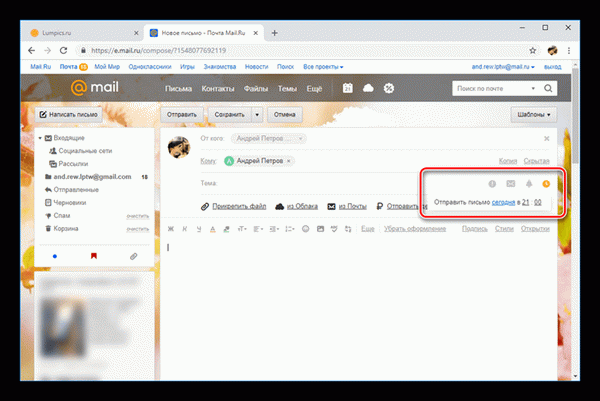 Если это сделать перед началом редактирования, можно не беспокоиться о случайной отправке.
Если это сделать перед началом редактирования, можно не беспокоиться о случайной отправке. 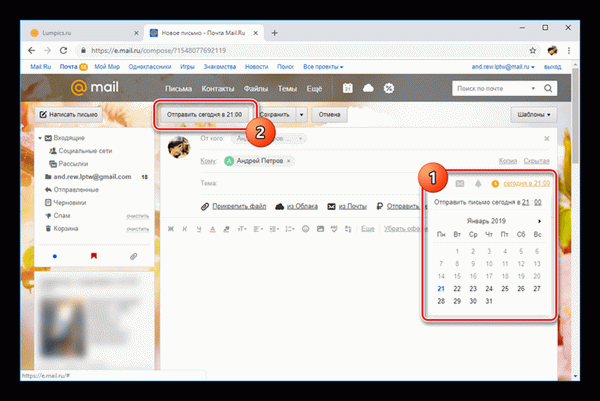
- В окне редактирования электронного письма нажмите на иконку «Отложенная отправка». Это переместит письмо в папку «Черновики».
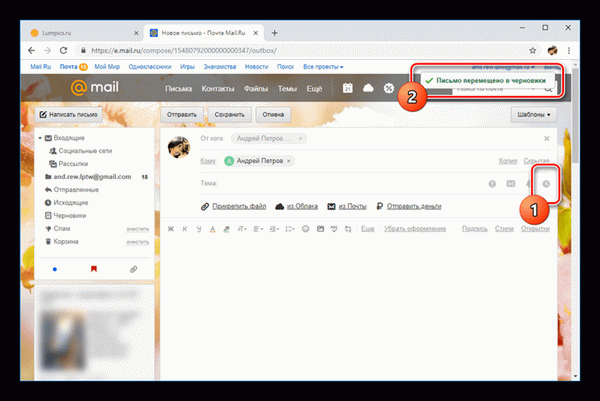
Упомянутый метод является способом защиты, который позволяет отменить отправку письма, если получатель его ещё не прочитал. К сожалению, существуют только специализированные программы, которые могут предоставить альтернативные способы.
Вариант 2: Microsoft Outlook
В программе для работы с электронной почтой Microsoft Outlook для операционной системы Windows присутствует функция удаления отправленных писем. Это приложение совместимо с различными почтовыми сервисами, включая Mail.Ru, и не ограничивает их функциональность. Для начала необходимо выполнить настройку подключения к аккаунту.
- Для этого раскройте меню «Файл» в верхней панели управления и перейдите на вкладку «Сведения». Затем нажмите кнопку «Добавить учетную запись».
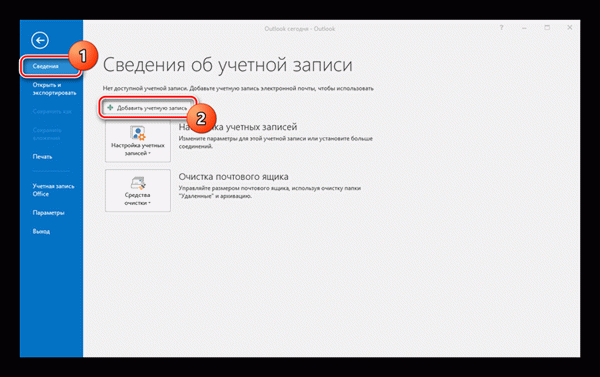
- Далее заполните необходимые поля, указав свое имя, адрес электронной почты и пароль от почтового ящика Mail.Ru. По завершении нажмите кнопку «Далее», расположенную в правом нижнем углу окна.
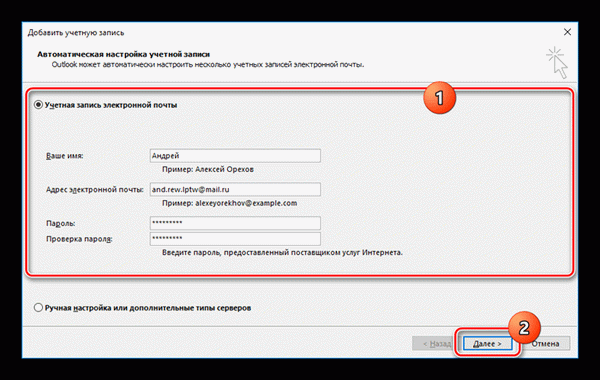
- После завершения процедуры добавления на конечной странице появится соответствующее уведомление. Для закрытия окна нажмите кнопку «Готово».
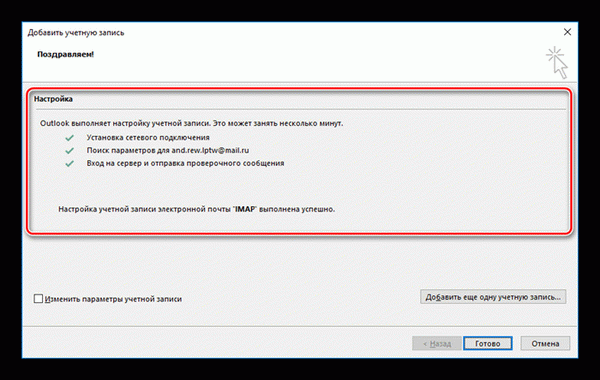
В дальнейшем возврат писем возможен только при соблюдении определенных условий указанных нами в одной из статей на данном сайте. Действия в дальнейшем также должны соответствовать описанию из данной инструкции.
- В разделе «Отправленные» найдите письмо, которое нужно отозвать, и дважды щелкните по нему левой кнопкой мыши.
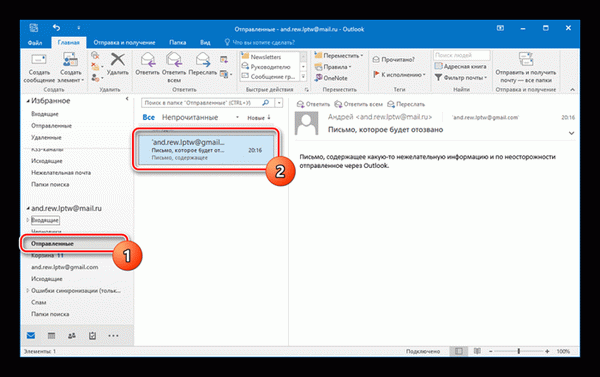
- Для отзыва письма в MS Outlook необходимо выполнить следующие действия:
- Нажать на верхней панели на вкладку «Файл».
- Перейти к разделу «Сведения».
- Кликнуть по блоку «Повторная отправка и отзыв».
После этого откроется выпадающий список, в котором нужно выбрать пункт «Отозвать сообщение…».
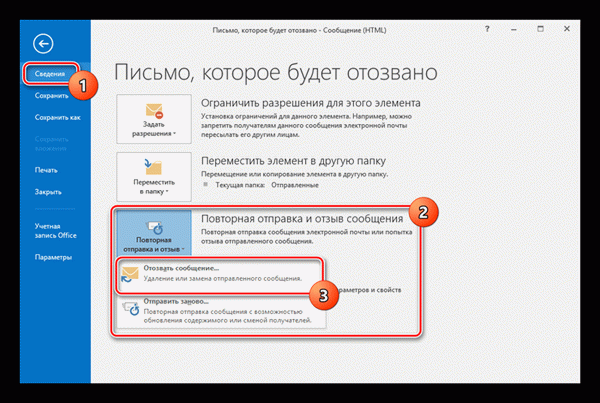
- В открывшемся окне выберите режим удаления и нажмите кнопку «ОК».
Если операция выполнена успешно, вы получите уведомление об этом. Однако невозможно гарантировать, что вы узнаете о успешном завершении этой процедуры.
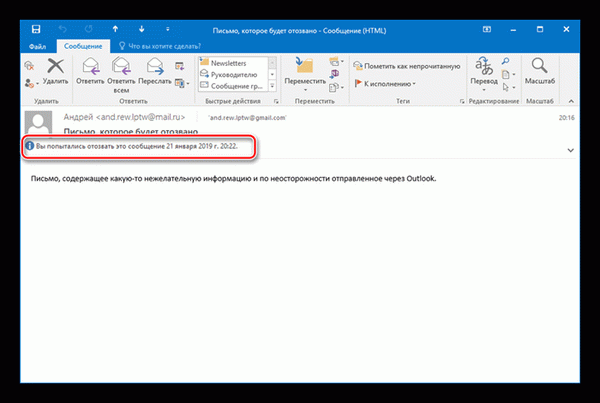
Что делать, если отправил сообщение не тому человеку
Наверное, вы неоднократно ощущали досаду, когда неправильно адресовали сообщение и отправили его не тому человеку. Это действительно неприятная ситуация. Если бы в сообщении или электронной почте не содержалось ничего значимого или личного, то все оказалось бы не так страшно.
Однако, если в тексте были конфиденциальные данные, то такая ошибка может привести к серьезным проблемам. К сожалению, возможностей исправить подобную глупую ошибку крайне немного. Все зависит от конкретных условий и программного обеспечения, которое вы используете.
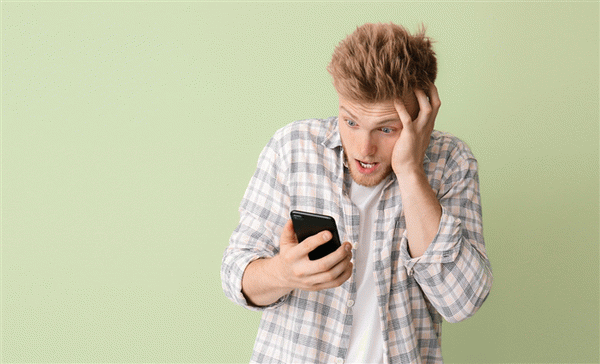
Удалить сообщение
В различных современных мессенджерах существует функция удаления сообщений. Однако в отдельных из них вы можете удалить переписку только с вашей стороны, при этом у собеседника она сохранится. Другие же обеспечивают возможность удалить сообщение как у себя, так и у собеседника.
Все зависит от мессенджера, которым вы пользуетесь. Например, популярные Viber и WhatsApp предлагают такую функцию.
Кроме мессенджеров, удаление сообщений возможно также в социальных сетях. Например, функция удаления сообщений в «ВКонтакте» доступна в течение 24 часов после отправки. Для этого достаточно отметить пункт «Удалить для всех».
Если вы не видите такого пункта, значит прошло более 24 часов или вас добавили в черный список.
Несчастливо, у данного метода есть один важный недостаток. В настоящее время у большинства пользователей социальных сетей и мессенджеров установлены соответствующие мобильные приложения. Поэтому сообщение обязательно попадет в уведомления, если только они не отключены намеренно, что маловероятно.
И из этих уведомлений уже нельзя удалять. То есть ваш собеседник, вероятно, прочтет сообщение еще до его открытия. Вы не сможете проверить, увидел он его или нет.
В качестве альтернативы, можно не удалять, а редактировать сообщения. Это может быть полезно, если вы отправили сообщение через сервис, который не поддерживает удаление у обоих собеседников. Кроме того, такой способ привлекает меньше внимания.
Ведь в том же Viber в чате останется пометка, что собеседник удалил сообщение.
В случае, если ваш собеседник не может идентифицировать вас через переписку, имеется радикальный метод, который при этом действует. Это возможно, если ваша коммуникация с данным лицом либо очень незначительна, либо вы совершенно не знакомы. Для достижения этой цели следует удалить со страницы все личные данные и фотографии, изменить имя или полностью удалить свой аккаунт.
В некоторых случаях, это является единственным разумным вариантом.
Отменить отправку электронного письма
В популярной почте Gmail есть функция, которая может быть не очевидной. Обратите внимание на левый нижний угол окна браузера. При отправке письма там появляется темная область с опцией «Отменить».
Если опция доступна, отправку можно отменить. По умолчанию это всего лишь 5 секунд, но можно увеличить время.
Для изменения настроек нажмите на значок шестеренки в правом верхнем углу, затем выберите «Все настройки». После этого найдите раздел «Отмена отправки» и выберите максимальное время 30 секунд из списка. Вы также можете выбрать другое значение, но рекомендуется установить максимальную задержку.
Не забудьте сохранить изменения, для этого прокрутите страницу до самого низа и нажмите соответствующую кнопку.
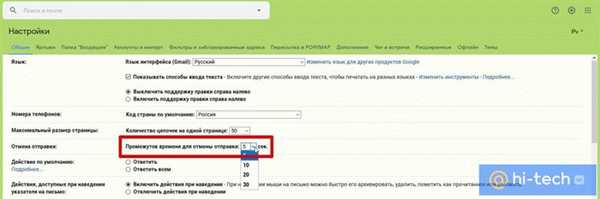
Есть и другие увлекательные факты:
Отзыв или замена сообщения электронной почты, отправленного в Outlook
Чтобы увидеть отзывы сообщений, необходимо нажать кнопку Отправить. Отзывы доступны только для тех пользователей, у которых и у получателя есть учетная запись электронной почты в Microsoft 365 или Microsoft Exchange в рамках одной организации. Например, сообщения, отправленные или полученные через учетную запись Hotmail, Gmail или live.com, нельзя отозвать.
Важно: В новой и классической версии Outlook для Windows действия могут отличаться. Чтобы узнать, какую версию Outlook вы используете, найдите раздел Файл на ленте. Если вы не видите пункт Файл, следуйте инструкциям на вкладке Новый Outlook. Если у вас есть параметр Файл в меню, выберите вкладку Классический Outlook.
Выберите на панели инструментов
При отзыве отправленного сообщения, письмо извлекается из почтовых ящиков получателей, которые еще не прочитали его. Также есть возможность заменить сообщение. Например, если вы забыли прикрепить файл, можно попытаться отозвать сообщение и отправить вместо него новое с вложением.